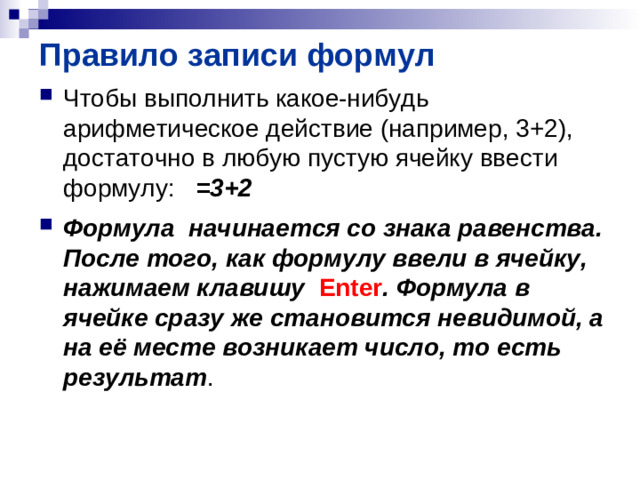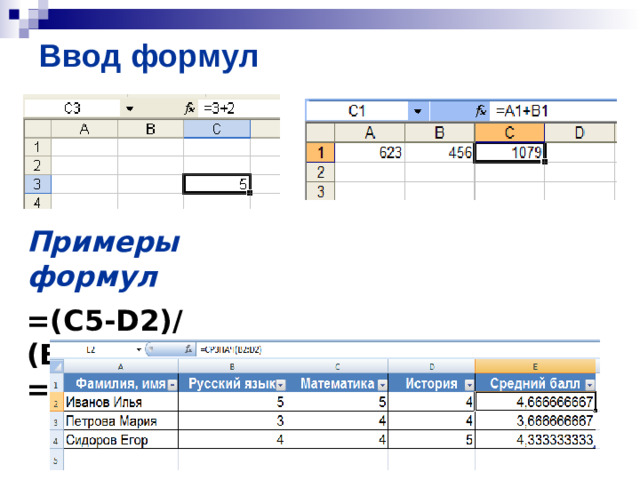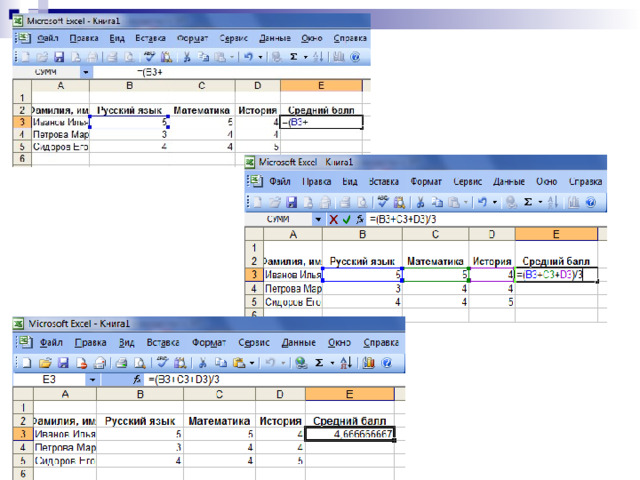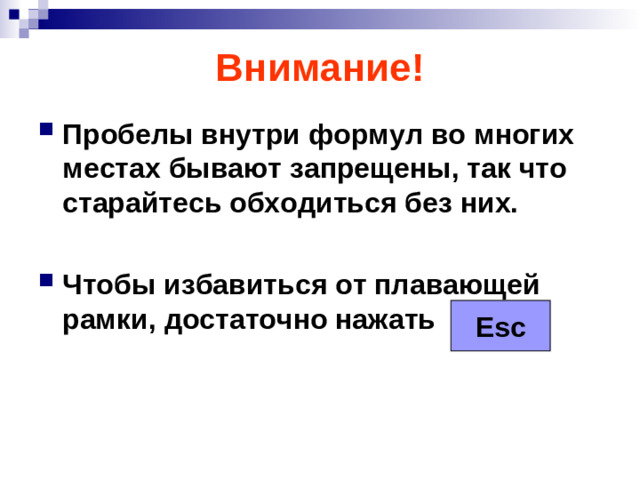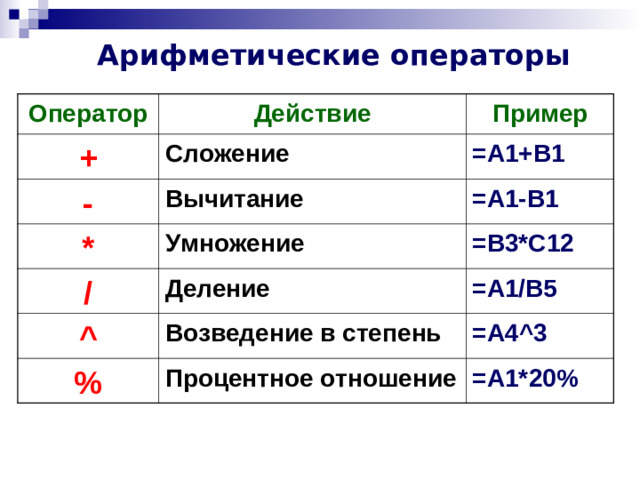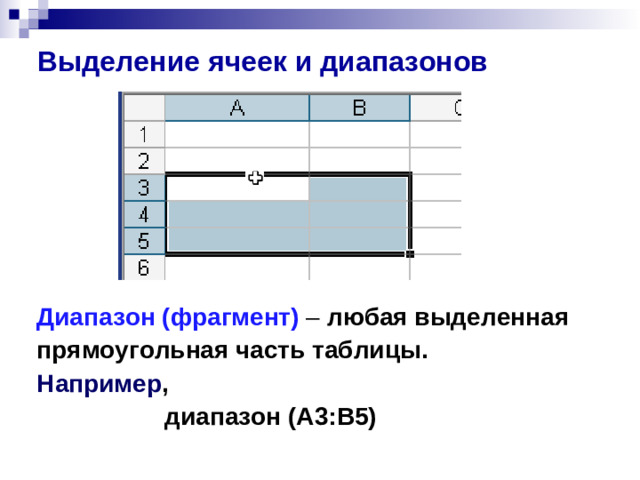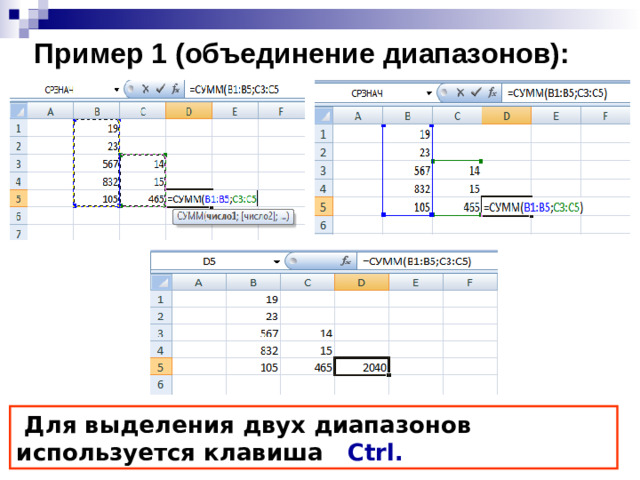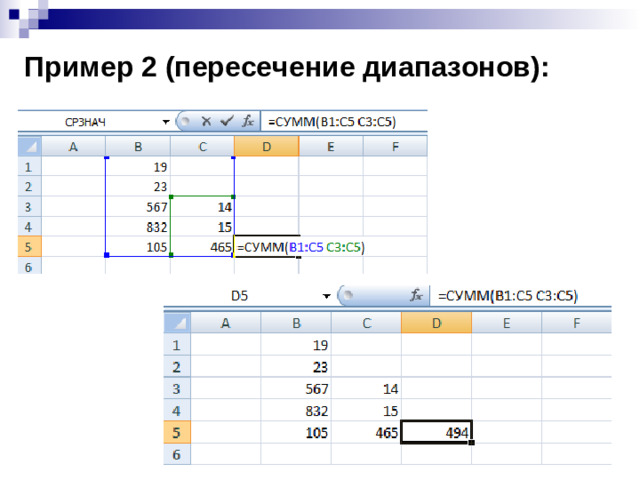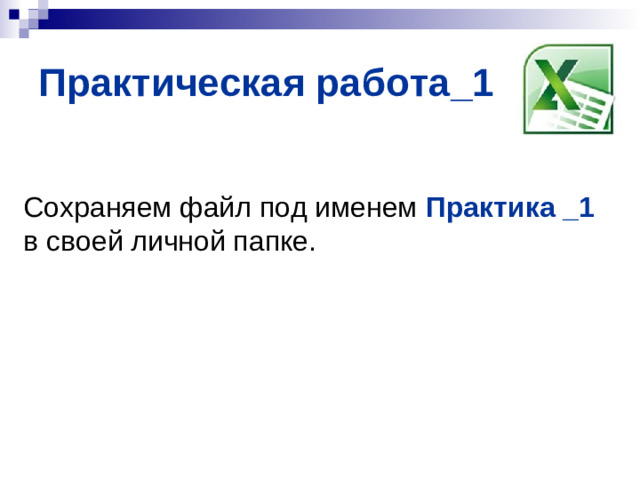Познакомить с интерфейсом электронных таблиц, рассмотреть правила размещения текстов, чисел и формул в ячейках электронных таблиц. Дать понятие диапазона.
Создайте Ваш сайт учителя Видеоуроки Олимпиады Вебинары для учителей
Презентация по информатике на тему "Электронные таблицы" (9 класс)
Вы уже знаете о суперспособностях современного учителя?
Тратить минимум сил на подготовку и проведение уроков.
Быстро и объективно проверять знания учащихся.
Сделать изучение нового материала максимально понятным.
Избавить себя от подбора заданий и их проверки после уроков.
Наладить дисциплину на своих уроках.
Получить возможность работать творчески.
Просмотр содержимого документа
«Презентация по информатике на тему "Электронные таблицы" (9 класс)»
Похожие файлы
Полезное для учителя
Распродажа видеоуроков!
1880 руб.
3140 руб.
1430 руб.
2380 руб.
1480 руб.
2470 руб.
1630 руб.
2720 руб.
ПОЛУЧИТЕ СВИДЕТЕЛЬСТВО МГНОВЕННО
* Свидетельство о публикации выдается БЕСПЛАТНО, СРАЗУ же после добавления Вами Вашей работы на сайт
Удобный поиск материалов для учителей
Проверка свидетельства



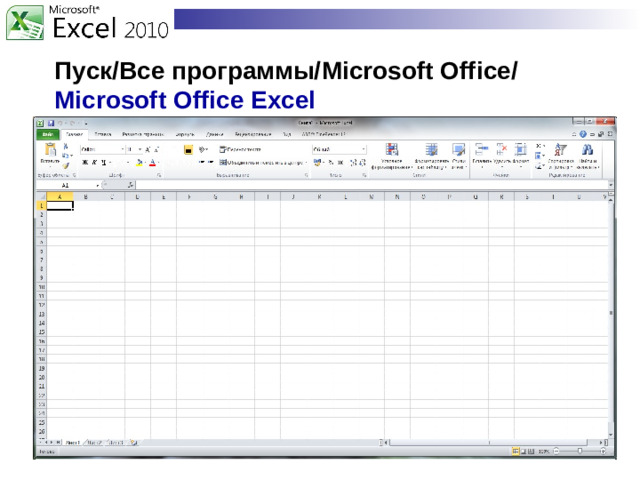





![Ввод данных Если при вводе данных произошла ошибка, щелкните в строке формул на кнопке Отмена с изображением крестика красного цвета . Отменяется ввод и посредством нажатия клавиши [ Esc ] на клавиатуре. Нажмите кнопку Ввод ( галочка ), чтобы закончить ввод данных, — кнопки строки формул исчезнут. Для завершения ввода и перехода к другой ячейке воспользуйтесь клавишей [ Enter ].](https://fsd.kopilkaurokov.ru/up/html/2024/09/21/k_66ef2d0ce2636/img_user_file_66ef2d0eba1bb_9.jpg)